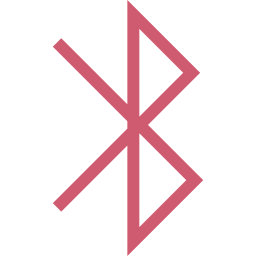- 1.67.3 НАСТРОЙКА МОБИЛЬНОГО ТЕЛЕФОНА «HANDS-FREE»
- Как активировать Bluetooth на Subaru Forester?
- Автомагнитола с Bluetooth на Subaru Forester: как она работает?
- Технология Bluetooth: что это такое?
- Характеристики Bluetooth на Subaru Forester
- Как активировать Bluetooth на Subaru Forester
- Как активировать автомобильный комплект громкой связи Bluetooth на Subaru Forester
1.67.3 НАСТРОЙКА МОБИЛЬНОГО ТЕЛЕФОНА «HANDS-FREE»
Если Вы хотите установить соединение с системой «Bluetooth®» в первый раз, необходимо осуществить процедуру согласования в соответствии с указанным ниже порядком:
1. Поверните выключатель зажигания в положение Асе.
2. Включите аудиосистему и Ваш мобильный телефон.
1. Кратковременно нажмите на кнопку MENU.
2. Нажмите на кнопку ENTER.
3. Вращайте регулятор MENU/VOL до выбора пункта PAIR PHONE, затем нажмите на кнопку ENTER.
4. На дисплее появится надпись READY ТО PAIR (готов к подключению), а затем надпись «PASSCODE=1234» (код = 1234).
1. Включите функцию подключения через Bluetooth®.
2. Включите режим поиска оборудования, поддерживающего функцию Bluetooth. Для более подробной информации обратитесь к инструкции по эксплуатации вашего мобильного телефона. Если в режиме поиска устройство обнаружено, это будет отображено на дисплее Вашего мобильного телефона.
3. Выберите устройство под названием MY CAR (мой автомобиль).
4. Введите код 1234, показанный на дисплее аудиосистемы, при помощи клавиатуры Вашего мобильного телефона, а затем нажмите клавишу подтверждения на Вашем мобильном телефоне.
• После завершения подключения аудиосистема автоматически зарегистрирует мобильный телефон, и на дисплее аудиосистемы появятся надписи «PAIRING ОК» (успешное подключение) и — CONNECT ОК» (успешное установление связи). Если система не может зарегистрировать телефон (появляется сообщение «PAIRING FAIL» -неудачное подключение), то вновь выполните описанную процедуру или обратитесь к руководству по эксплуатации Вашего мобильного телефона.
Кратковременно нажмите на кнопку MENU
PHONE SETUP (настройки телефона)
PAIR PHONE (подключение телефона)
READY ТО PAIR PASSCODE=1234 (готов к подключению, код — 1234)
Настройка вашего мобильного телефона: Выберите устройство «MYCAR», затем введите код 1234
PAIRING ОК (успешное подключение)
CONNECT ОК (успешная связь)
PAIR PHONE (подключение телефона)
Последовательно нажимайте на кнопку для выхода в основное меню.
* 1 Название мобильного устройства связи
• Вы можете зарегистрировать до 5 различных мобильных телефонов, поддерживающих функцию Bluetooth®. Однако одновременно Вы можете пользоваться только одним телефоном. Если Вы уже зарегистрировали 5 различных мобильных телефонов с функцией Bluetooth®, то новый мобильный телефон может только заменить один из ранее зарегистрированных. Для удаления ранее зарегистрированного телефона используйте функцию DEL PHONE (удаление телефона).
Перечень подключенных телефонов
Перечень подключенных телефонов показывает, какие телефоны Bluetooth® были подключены или зарегистрированы системой. Если в этом перечне содержатся несколько мобильных телефонов, то Вы можете выбрать желаемый телефон для подключения через систему Bluetooth®. В приведенном ниже примере будет подключен телефон «Mobile 2».
Кратковременно нажмите на кнопку MENU
PHONE SETUP (настройки телефона)
PAIRED LIST (перечень подключенных устройств)
PLEASE WAIT (пожалуйста, подождите)
CONNECT OK
CONNECT FAIL (соединение не установл.)
PAIRED LIST (перечень подключенных устройств)
Последовательно нажимайте на кнопку для выхода в основное меню.
Удаление ранее подключенного телефона
Эта функция устраняет связь между системой Bluetooth® и зарегистрированным мобильным телефоном. В приведенном ниже примере будет отключен мобильный телефон «Mobile 2», а телефон «Mobile 1» остается подключенным к системе.
Кратковременно нажмите на кнопку MENU
PHONE SETUP (настройки телефона)
DEL PHONE (удаление телефона)
Последовательно нажимайте на кнопку для выхода в основное меню.
Для соединения «Моbile 2» на дисплее появится надпись «DISCONNECTED» (отключено), затем «Моbile 2» и «DELETED»(удалено).
Активация функции Bluetooth®
Включение или отключение функции Bluetooth®: Для включения телефонной связи «hands-free» необходимо активировать функцию Bluetooth (за исключением режима подключения, в котором она активируется автоматически).
PHONE SETUP (настройки телефона)
BLUETOOTH (функция Bluetooth отключена)
BLUETOOTH (функция Bluetooth включена)
CONNECT OK
Название мобильного телефона
Delete phone book list (удаление телефонной книги)
Чтобы удалить всю информацию из телефонной книги, выполните следующее:
Кратковременно нажмите на кнопку MENU
PHONE SETUP (настройки телефона)
DEL P. BOOK (удаление телефонной книги)
DEL ALL? (удалить все записи?) (Нет)
DEL ALL? (удалить все записи?) (Да)
DEL P.BOOK (удаление телефонной книги)
Последовательно нажимайте на кнопку для выхода в основное меню.
По истечении срока действия авторских прав, в России этот срок равен 50-ти годам, произведение переходит в общественное достояние. Это обстоятельство позволяет свободно использовать произведение, соблюдая при этом личные неимущественные права — право авторства, право на имя, право на защиту от всякого искажения и право на защиту репутации автора — так как, эти права охраняются бессрочно.
© Автомануалы. Вся информация представленная на данном сайте является собственностью проекта, либо иных, указанных авторов.
Как активировать Bluetooth на Subaru Forester?
Вы получили новый мобильный телефон, новую машину или только что переключили автомобильный радиоприемник, каждое из этих объяснений может быть хорошей причиной научиться подключать свой мобильный телефон к автомобилю через Bluetooth. Чтобы это произошло, вы спрашиваете как активировать Bluetooth на Subaru Forester, знай, что ты в нужном месте. Наша команда создала эту статью, чтобы помочь вам выполнить эту работу и позволить вам позвонить в машине или подключить телефон Android или Apple к нему. Чтобы сделать это, для начала мы рассмотрим преимущества, которые может дать вам автомобильное радио Bluetooth, затем как активировать Bluetooth на Subaru Forester и, наконец, как активировать комплект громкой связи Bluetooth на Subaru Forester.
Автомагнитола с Bluetooth на Subaru Forester: как она работает?
Технология Bluetooth: что это такое?
Чтобы начать этот контент, мы будем нацелены технология Bluetooth, а точнее о его происхождении и как работает bluetooth на Subaru Forester. Концепция Bluetooth была разработана в 1994 году компанией Ericsson по производству мобильных телефонов, а в 1999 году была создана группа интересов, объединившая различные технологические компании, и технология Bluetooth была включена в первые продукты. Его цель — заменить инфракрасную технологию который уже мог передавать информацию по беспроводной сети между двумя устройствами, но должен был находиться близко и не иметь препятствий между передатчиком и приемником информации. В отличие от инфракрасного (IrDA), в котором используются световые волны, функции Bluetooth с частотой 2.4 ГГц радиоволны, которые позволяют ему проходить сквозь объекты. В большинстве случаев мощность передачи позволяет передавать информацию на расстояние около десяти метров. Для Bluetooth на Subaru Forester, это позволит вам подключить ваш мобильный телефон к автомобильному радиоприемнику. и воспользуйтесь основными возможностями автомобильного комплекта громкой связи. Это серьезное преимущество, потому что уже несколько лет использование Bluetooth-гарнитур в автомобилях запрещено.
Характеристики Bluetooth на Subaru Forester
- Звоните по телефону в режиме громкой связи со звуком из динамиков вашего Subaru Forester.
- Передавайте музыку по Bluetooth и слушайте ее на аудиосистеме вашего Subaru Forester.
- Доступ к контактам вашего телефона с автомагнитолы вашего Subaru Forester
- Заказ мобильного телефона с помощью голоса (пример: позвонить кому-нибудь или сменить музыку)
Все эти функции близки к тому, что вы теперь можете получить при USB-соединении вашего телефона с вашим Subaru Forester, даже в этом случае не все версии Subaru Forester оснащены USB-портом, а технология Bluetooth становится нормой. Это позволяет вам не подключать телефон к Subaru Forester, чтобы воспользоваться этими функциями.
Как активировать Bluetooth на Subaru Forester
Теперь давайте рассмотрим ту часть, которая, скорее всего, будет для вас наиболее полезной. Как активировать Bluetooth на Subaru Forester? Приятно знать, что ваша машина оснащена этой технологией, но что конкретно делать, если вы собираетесь подключиться к телефону через Bluetooth со своим Subaru Forester? Техника довольно проста, и мы научим вас за несколько шагов, как активировать Bluetooth и как подключить смартфон к Subaru Forester:
- Перейдите в параметры своего мобильного телефона, затем на вкладке «Сеть» выберите Bluetooth и найдите устройства, с которыми необходимо выполнить сопряжение.
- Как только поиск будет завершен, запустите соединение с вашим автомобилем, в названии Bluetooth должен быть код «Subaru Forester», код должен появиться на экране вашего автомобиля, вы должны проверить, что это то же самое на мобильном телефоне и подтвердите соединение с радио вашего Subaru Forester
Во-вторых, вы также можете выполнить манипуляцию непосредственно через автомобильное радио:
-
- Перейдите в настройки автомагнитолы, вкладку «Подключение».
- Выберите опцию «поиск устройства»
- Выберите свой телефон из списка, не забудьте включить на нем Bluetooth-соединение, прежде чем брать его в руки.
- Для завершения подключения все, что вам нужно сделать, это подтвердить, что два кода, отображаемые на ваших двух устройствах, похожи.
Теперь вы знаете, как активировать Bluetooth на Subaru Forester. Все, что вам нужно сделать сейчас, — это воспользоваться всеми функциями, которые эта технология позволит вам делать, например, позвонить по телефону с помощью Bluetooth на Subaru Forester или послушать музыку с помощью Bluetooth на Subaru Forester. Если ты хочешь для подключения или активации Android Auto на вашем Subaru Forester, мы создали страницу с полным содержанием, которая позволит вам без проблем выполнить этот процесс.
Как активировать автомобильный комплект громкой связи Bluetooth на Subaru Forester
Наконец, последняя часть нашей статьи, как активировать комплект громкой связи Bluetooth на Subaru Forester? Это действие является лишь следствием только что выполненного нами метода. После того, как вы выполнили предыдущие действия, активация комплекта громкой связи должна быть формальностью. На самом деле автомобильное радио вашего Subaru Forester должно быть готово обрабатывать звонки на динамики вашего автомобиля и позволять вам использовать встроенный микрофон для совершения звонков. Попробуйте позвонить, чтобы контролировать его работу, иначе вам придется перейти к параметрам Bluetooth вашего Subaru Forester и включить опцию «громкая связь». Если у вас возникли проблемы с Bluetooth в вашем Subaru Forester, не стесняйтесь проверить этот контент, который поможет вам их решить.
Если у вас возникнут дополнительные вопросы о Subaru Forester, не стесняйтесь обращаться к нам. Subaru Forester категория.